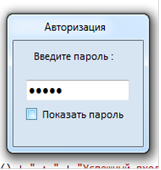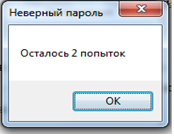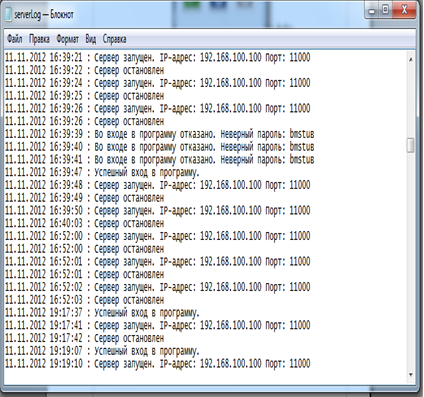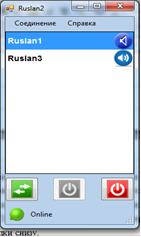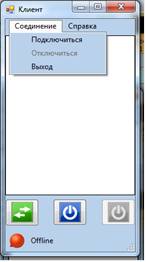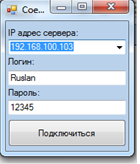Для того чтобы начать работу с разработанным проектом, на компьютере-сервере должно быть запущено приложение-сервер, а на компьютере-пользователе — приложение-клиент.
Для того чтобы запустить приложение-сервер, необходимо запустить Server. exe файл, после чего появится окно авторизации (рисунок 3.1.).Можно выбрать, будет ли виден пароль или нет (риунок 3.2.).
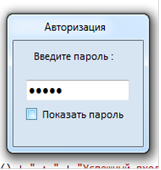
Рисунок 3.1. Окно авторизации.

Рисунок 3.2. Окно авторизации.
При вводе неверного пароля (рисунок 3.3) появится сообщение об ошибке в пароле и количество оставшихся попыток ввода. При трехкратном неверном вводе приложение закроется.
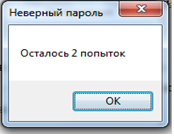
Рисунок 3.3. Сообщение о неверном пароле при запуске сервера.
Интерфейс серверного приложения крайне прост. Его вид представлен на рисунке 3.4.

Рисунок 3.4. Интерфейс серверного приложения.
В центре окна располагаются поле выбора IP адреса сервера из имеющихся (получаемых программно) и поле для ввода пароля для входа на сервер. Меню «Сервер» имеет подпункты «Включить», «Отключить» и «Выход» (см. Рисунок 3.5). Так же сервер можно включить, отключить или обновить список доступных IP адресов нажав на соответствующие кнопки.

Рисунок 3.5. «Меню файл».
Меню «Сервис» имеет подпункты «Просмотреть log-файл»,.
«Удалить logфайл» (см. Рисунок 3.6).
При нажатии на подпункт «Просмотреть log-файл» появляется окно просмотра файла журналирования (рисунок 3.7).
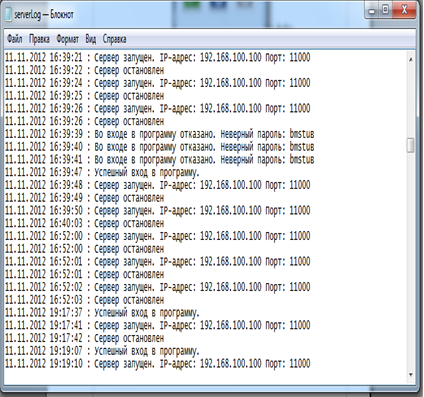
Рисунок 3.7. Окно просмотра log-файла.
Чтобы запустить, приложение-клиент, необходимо запустить файл Client. exe, после чего откроется окно программы, оно является главной составляющей пользовательского интерфейса. Его вид представлен на рисунке 3.8.
В центре главного окна располагается список пользователей, подключенных к конференции. Вверху располагается меню. Вкладка «Соединение» имеет подпункты «Подключение», «Отключение» и «Выход». (см. Рисунок 3.9.).Так же действия можно совершить, нажав на соответствующие кнопки снизу.
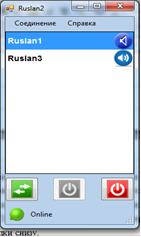
Рисунок 3.8. Главное окно клиентского приложения.
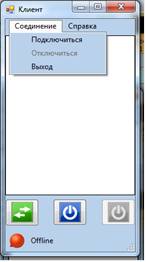
Рисунок 3.9. Меню «Соединение».
При нажатии на пункт «Подключение» появляется диалоговое окно «Подключение» (см. рисунок 3.10.), с помощью которого можно осуществить подключение к серверу. В этом диалоговом окне расположены поле для ввода IP адреса сервера, поля для ввода логина и пароля пользователя.
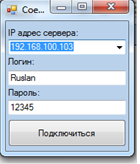
Рисунок 3.10. Диалоговое окно «Соединение».